苹果11手机怎么设置动态壁纸 苹果11手机如何设置动态壁纸步骤
更新时间:2024-03-01 09:49:23作者:yang
苹果11手机作为一款备受瞩目的智能手机,拥有众多令人惊叹的功能和特点,其中之一就是其独特的动态壁纸设置。动态壁纸不仅可以为手机带来更生动、更具层次感的外观,还能给用户带来全新的视觉体验。苹果11手机如何设置动态壁纸呢?下面我们将详细介绍一下设置动态壁纸的步骤,让你轻松掌握这一功能。无论是对于喜欢个性化的用户,还是对于追求创新的用户来说,动态壁纸都是一个不错的选择。接下来让我们一起来了解如何设置苹果11手机的动态壁纸吧!
具体步骤:
1.点击手机桌面中的设置。
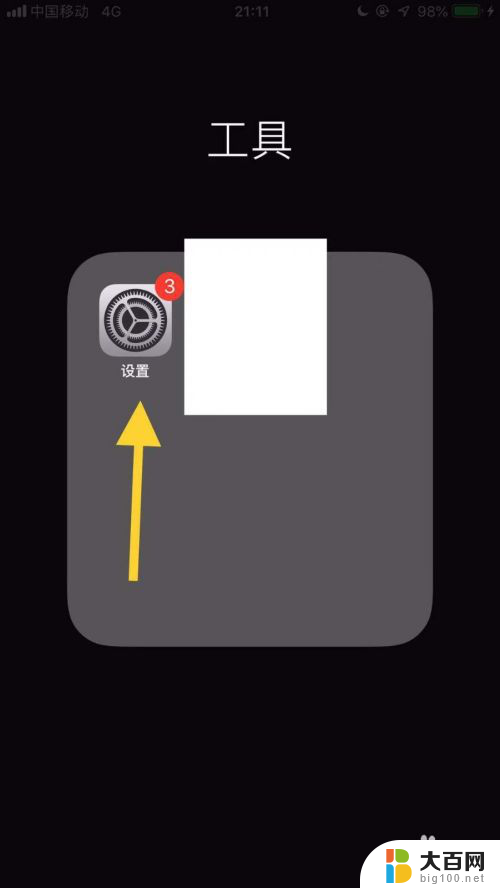
2.第二步点击墙纸。

3.第三步,点击选取新的墙纸。
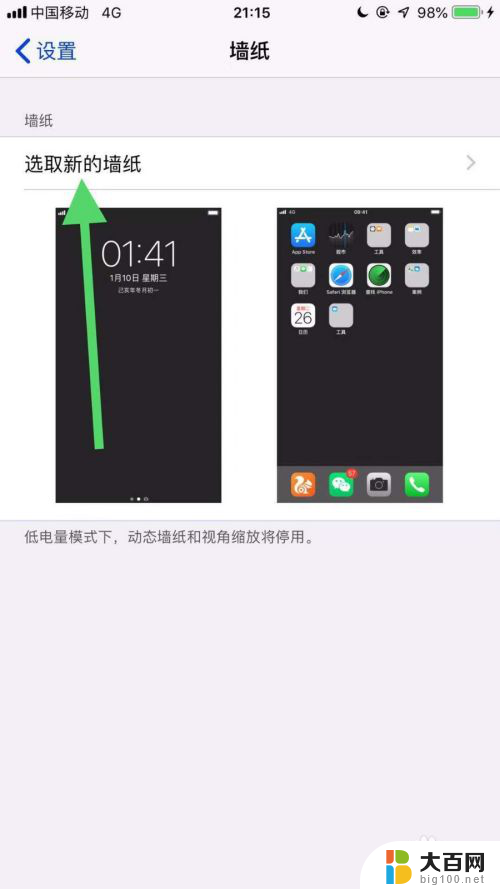
4.第四步点击动态墙纸。

5.第五步,选择自己想要的动态墙纸。

6.第六步,点击设定。
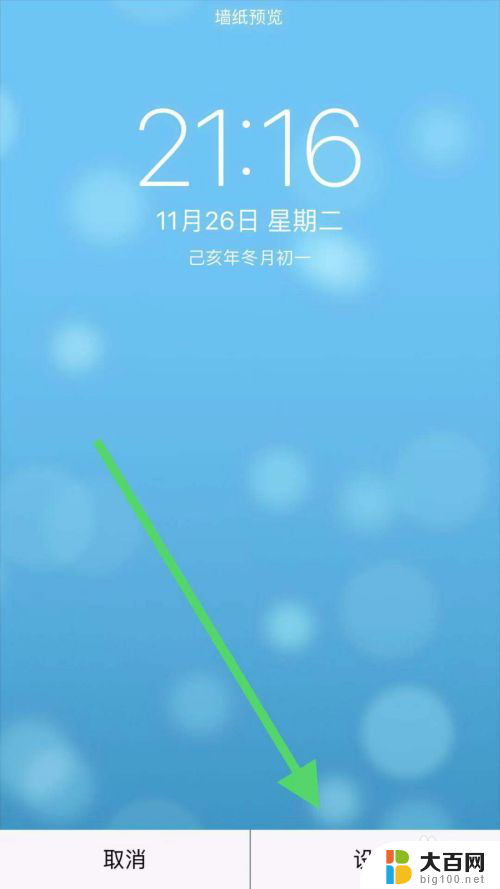
7.最后点击同时设定就可以了。
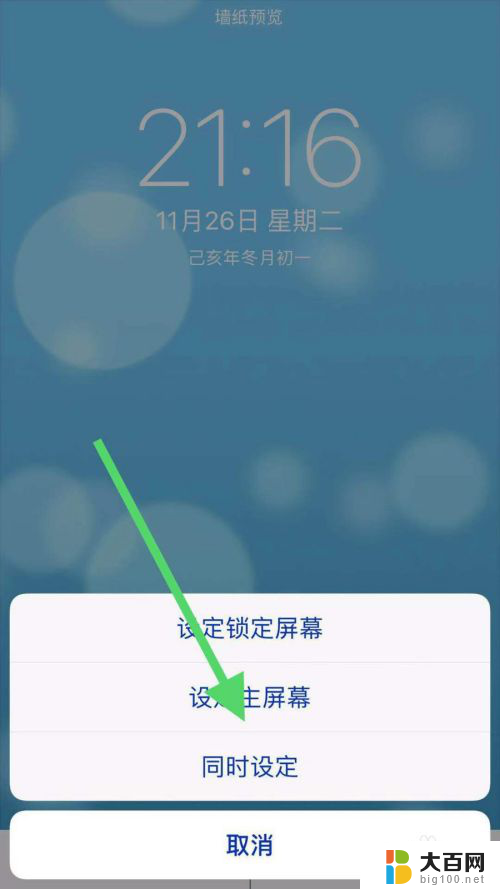
以上就是如何设置苹果11手机的动态壁纸的全部内容,如果你需要的话,你可以按照我的步骤进行操作,希望对大家有所帮助。
苹果11手机怎么设置动态壁纸 苹果11手机如何设置动态壁纸步骤相关教程
- 苹果11设置动态壁纸 苹果11手机怎样设置动态壁纸
- 苹果11pro怎么设置动态壁纸 iPhone 11自定义动态壁纸教程
- 苹果手机怎么设置动态壁纸锁屏 苹果手机动态锁屏壁纸设置方法
- 苹果有桌面壁纸吗 苹果动态壁纸设置教程
- 苹果视频怎么做成动态壁纸 iPhone视频动态壁纸设置方法
- 苹果手机怎么把视频做成壁纸 苹果手机视频动态壁纸设置方法
- 苹果怎么设置自己的壁纸 苹果手机壁纸设置方法
- vivo手机怎么改锁屏壁纸 vivo手机怎么设置动态锁屏壁纸
- 如何将动图设置为动态壁纸 手机如何设置gif格式动图为动态壁纸
- 动态壁纸能有声音吗 苹果动态壁纸怎么设置声音效果
- 苹果进windows系统 Mac 双系统如何使用 Option 键切换
- win开机不显示桌面 电脑开机后黑屏无法显示桌面解决方法
- windows nginx自动启动 Windows环境下Nginx开机自启动实现方法
- winds自动更新关闭 笔记本电脑关闭自动更新方法
- 怎样把windows更新关闭 笔记本电脑如何关闭自动更新
- windows怎么把软件删干净 如何在笔记本上彻底删除软件
电脑教程推荐